پس از نصب محصول
"Smart Security" شرکت
"ESET"
در واقع یک ماژول
"Personal Firewall" به عنوان
قسمتی از نرم افزار اصلی بر روی رایانه کاربر نصب می شود. کار دیواره آتش
(Firewall) کنترل ترافیک ورودی
"Inbound"
و ترافیک خروجی
"Outbound" می باشد. لازم به ذکر است
دیواره آتش دارای دو حالت مهم زیر می باشد:
1- "Automatic mode":
در این حالت کلیه ترافیک ورودی و خروجی رایانه کاربر بصورت خودکار توسط نرم افزار
کنترل شده و هیچگونه تاییدیه و پنجره ای برای کاربر نمایش داده نخواهد شد.
2- "Interactive mode":
در این حالت که معمولا مورد پسند کاربران حرفه ای تر می باشد کلیه ترافیک ورودی و
خروجی رایانه کنترل شده و با تمام جزییات برای کاربر نمایش داده می شود و کاربر می
تواند با استناد به داده های مذکور مجوز برقراری و یا عدم برقرای ترافیک را صادر
نماید.
با توجه به حالات مذکور در صورتی که کاربران تنظیمات دیواره آتش نرم افزار خود را
بر روی حالت
"Interactive mode" قرار دهند پنجره های
"Inbound
traffic" و
"Outbound traffic" با رنگهای (سبز، قرمز و نارنجی) برای آنها نمایش داده خواهد شد
(مطابق تصویر شماره 1) که در زیر به جزییات آن اشاره شده است:
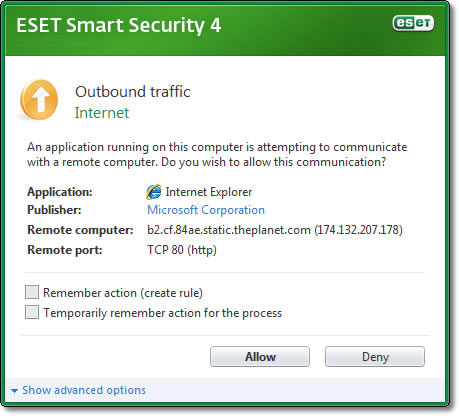
(تصویر شماره 1)
:: گزینه "Allow"
این گزینه به معنای تایید و صدور مجوز جهت برقراری ترافیک مربوطه می باشد. در این
حالت کاربر با مشاهده جزییات ترافیک (با کلیک بر روی گزینه
"Show
advanced options") موردنظر می تواند به یکی از روشهای زیر تاییده خود
را به نرم افزار اعلام نماید:
1- انتخاب گزینه
"Remember
Action": در صورتی که این گزینه انتخاب شده باشد
(مطابق تصویر شماره 2) و سپس کاربر گزینه
"Allow"
را کلیک نماید، تاییدیه و مجوز ترافیک مذکور بصورت یک دستورالعمل در نرم افزار ذخیره شده و در صورت
برقراری مجدد آن در هر زمانی دیگر پنجره مذکور برای وی نمایش داده نخواهد شد.
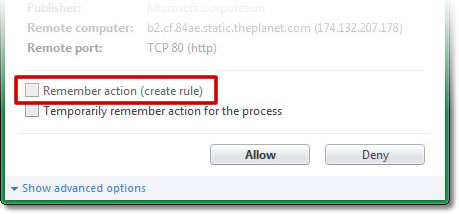
(تصویر شماره 2)
2- انتخاب گزینه
"...Temporarily
remember: در صورتی که این گزینه انتخاب شده باشد
(مطابق تصویر شماره 3) و سپس کاربر گزینه
"Allow"
را کلیک نماید، به ترافیک مذکور موقتا مجوز داده شده و تا زمانی که رایانه کاربر راه
اندازی مجدد
(Restart)
نگردد برقرار می باشد و پنجره موردنظر این ترافیک تا آن زمان برای کاربر نمایش داده نخواهد شد.
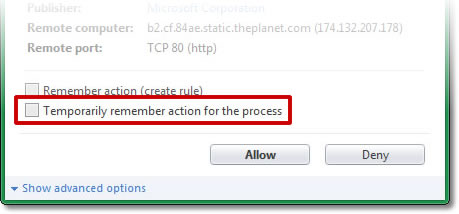
(تصویر شماره 3)
•
در صورتی که کاربر قبل از کلیک گزینه
"Allow"
، هیچ یک از گزینه های
"Remember
Action" و
"...Temporarily
remember: را انتخاب نکرده باشد، به ترافیک موردنظر موقتا مجوز داده
شده و اگر نیاز به برقراری مجدد ترافیک باشد دوباره این پنجره برای کاربر نمایش
داده خواهد شد.
:: گزینه "Deny"
این گزینه به معنای
عدم تایید و عدم صدور مجوز جهت برقراری ترافیک مربوطه می باشد. در این
حالت کاربر با مشاهده جزییات ترافیک (با کلیک بر روی گزینه
"Show
advanced options") موردنظر می تواند به یکی از روشهای زیر عدم تایید خود
را به نرم افزار اعلام نماید:
1- انتخاب گزینه
""Remember
Action: در صورتی که این گزینه انتخاب شده باشد
(مطابق تصویر شماره 4) و سپس کاربر گزینه
"Deny"
را کلیک نماید، عدم تاییده ترافیک مذکور بصورت یک دستورالعمل در نرم افزار ذخیره شده و در صورت
برقراری مجدد آن در هر زمانی دیگر پنجره مذکور برای وی نمایش داده نخواهد شد.
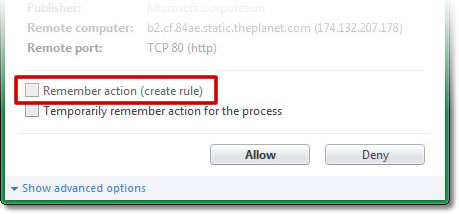
(تصویر شماره 4)
2- انتخاب گزینه
"...Temporarily
remember: در صورتی که این گزینه انتخاب شده باشد
(مطابق تصویر شماره 5) و سپس کاربر گزینه
"Deny"
را کلیک نماید، به ترافیک مذکور موقتا قطع شده و تا زمانی که رایانه کاربر راه
اندازی مجدد
(Restart)
نگردد برقرار می باشد و پنجره موردنظر این ترافیک تا آن زمان برای کاربر نمایش داده نخواهد شد.
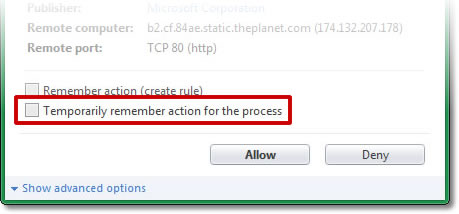
(تصویر شماره 5)
•
در صورتی که کاربر قبل از کلیک گزینه
"Deny"
، هیچ یک از گزینه های
"Remember
Action" و
"...Temporarily
remember: را انتخاب نکرده باشد، ترافیک موردنظر موقتا قطع شده و اگر نیاز به برقراری مجدد ترافیک باشد دوباره این پنجره برای کاربر نمایش
داده خواهد شد.